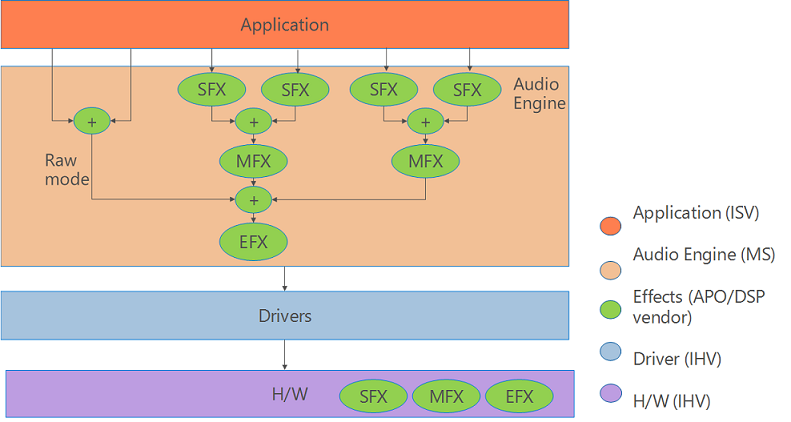Windows
Microsoft.Docs のWDK DDI 日本語翻訳
投稿者:Atomu Hidaka 投稿日時:月, 2022-03-07 12:46長年望んでいた夢が一つかなった。というと少し大げさだが、正直言って無理だとあきらめていたことが実現された。ドライバーとカーネルのソフトウェア インターフェース(DDI, Device Driver Interface)のリファレンスが全て日本語に翻訳された。機械翻訳の部分もあり、決してまだ全てが読み易くは無いが、まずは大進歩である。
以前機会があった時に、これの日本語翻訳を要望していて実現して貰った訳だ。実はこの様な日本語版の翻訳の実現は、今回が初めてではない。2006年に初めて Microsoft MVP をDDKカテゴリーで受賞し、Microsoft 本社で DDKチームと沢山ミーティングをした。その時日本語訳が必要なドキュメントがあれば遠慮なくリクエストして欲しいと言われたのだが、約半年後に実現して貰った。当時はまだ Windows Driverやカーネルの技術文書のほとんどが英文だった時代。たまたま自分が開催した Windows ドライバーセミナーの受講者と意気投合して、KMCS (Kernel Mode Code Signing) 関連のドキュメントの日本語訳をメールでリクエストした。
補足するとこれは当時、リリースしたばかりの Windows Vista 64bit版のカーネルモードで動作するドライバーだけは、コードサイニング署名が付いてないと動作しない、という新しい仕組みだ。ドライバーが正常にインストール出来ても動作しないのと、ドライバーの署名とは何か?ということが、当時の開発者にとってはわかり難くかったので、良く覚えている。
参考)
Kernel-Mode Code Signing Requirements(カーネル モードのコード署名の要件)
- Atomu Hidakaさんのブログ
- ログインしてコメントを投稿
- 続きを読む
PCハードウェアの正常性検証
投稿者:Atomu Hidaka 投稿日時:木, 2022-02-17 10:55Windows PCネタである。元々は、Microsoft コミュニティで Windows PC に関しての似たようなトラブル相談が多くあり、回答者によって回答内容やレベルもまちまち、中にはハードウェアの正常性を良く確認しないまま再インストールを勧める回答もあったので、一石を投じるつもりで書いたものだ。
PC ハードウェアの正常性検証(Part 1)設置・運用・環境とメモリ
https://answers.microsoft.com/ja-jp/windows/forum/all/pc/b19a6727-b90a-4...
PC ハードウェアの正常性検証(Part 2)ディスクドライブ・電源とまとめ
https://answers.microsoft.com/ja-jp/windows/forum/all/pc/cb9cd87c-2745-4...
これらを公開してしばらく経つ。直接これらの記事を参照するコミュニティでの回答は無い(それはどうでも良い)が、この記事を公開した後から(たまたまのタイミングかも知れないが)他の回答者達が以前の様にやみくもに再インストールと言わなくなり、ハードウェアの正常性に着目して、SMARTや CrystalDiskInfo で検証せよとか、メモリーを確認せよや Memtest86+ に言及する様になったのは良かったと思う。

- Atomu Hidakaさんのブログ
- ログインしてコメントを投稿
- 続きを読む
Windows 自作PC
投稿者:Atomu Hidaka 投稿日時:土, 2022-01-22 11:08他人にはあまり話をしたことが無い趣味がある。趣味といってもかなり仕事に関係しているのだが、自分の嗜好に依る部分が多いのと、それ自体では決して利益を生まないのでやはり趣味である。自作PC組み立てである。自作といっても部品を購入して組み合わせて電源を入れて、OSをインストールするだけである。それだけの事だが、新しく組み合わせた環境で見事にWindowsが立ち上がると、いつも嬉しくなる。


初めて組んだPC-AT互換機のCPUは80386SXで、まだ80486が登場する前だった。おそらく1988年頃だったと思う。会社でこれからのデジタル複合機のフロントエンドははPC互換機だと試作を始めた人がいて、CPU付マザーボードと電源と他の部品を部内の開発者に配って、PC-AT互換機活用と自作の啓蒙活動を始めた。Microsoft Windows At Work が1993年なので、5年ぐらい早かった。残念ながら製品化はならなかった。個人的にはその後PC AT互換機組み立てに詳しい友人達が出来、また秋葉原や香港で毎年の様にマザーボードを買い漁っては組み立てた。秋葉原では当初、グロリアシステムズ、ロビン電子、ぷらっとホーム、若松通商ぐらいでしかPC互換機用の部品は入手できなかった。最初に買った自作用の486マシンは専門店のグロリアシステムズだった。他の店は他の部品販売との兼業で、PC互換機専門店というわけでは無く、妙にPC-ATに詳しいグロリアの親父さんには信頼があった。プロサイドが互換機ビジネスを始めるかなり前の事だ。香港は当時新婚旅行以降、夫婦で毎年の様にバケーションで出かけた。自分の目的はPC一筋で、5か所の電脳街は庭の様に詳しくなった。香港で最初に、慎重に選んで買ったマザーボードは、高登電脳市場に丸二日通って数十種の中から選び抜いたものだ。当時ほぼ全てがメーカー名を隠しての販売だったが、その選び抜いて入手した虹色のマークの外箱のVLB 3スロットの高機能マザーボードは、後のASUSTEK社の製品だったと判明した。これを買った店の店員は、後に雑誌Super ASCIIの取材にも載った青年で、仲良くなり何回か双方を往来して仲良くなった。
OSもMS-DOSから始まってWindows 3.1、Windows 95、98へと進化した。台数が増える自作機用のOS調達は大変なので、この頃から毎年 MSDN Developer Network(現在のVisual Studio Professional with MSDN)を購入し始めて、毎年大量の CD-ROM が送られて来た。各種UnixやLinuxも試した。
- Atomu Hidakaさんのブログ
- ログインしてコメントを投稿
- 続きを読む
Old Windows, New Windows!
投稿者:Atomu Hidaka 投稿日時:火, 2022-01-11 18:13先々月、Windows 11がリリースされた。関連してそのWindows 11と、古いWindowsも含めた 次の Windowsついて取り上げる。
- Windows XP
- Windows 7 SP1
- Windows 8.1
- Windows 11
Windows XP
Window XP は、主に組み込み用途やWindowsによるハードウェア制御使用用途の関係で、まだ使っているという話を時折聴く。このブログでも以前、Windows XP をどうやって使いこなすかについてまとめた。つい先日も動作を試す機会があったが、いまだに新しい Windows Update が提供されるのを確認した(追記:その後停止を確認済)。サポート期間とは何だろうかとか、非対応環境にインストールした Windows 11 には更新プログラムを受け取る資格がなくなるとのことだが、正しい、または正確な情報であろうかと考えてしまう。
リンク:最小システム要件を満たしていないデバイスに Windows 11 をインストールする

Windows APO と Equalizer APO
投稿者:Atomu Hidaka 投稿日時:月, 2021-12-27 13:582021年後半、Windows APO を開発した。開発を経験して今まで知らなかった事を少し理解して来たので、何回かに分けて記事を書く。Windows APO (オーディオ処理オブジェクト Audio Processing Objects) は、あらゆる Windows Audio を処理するカスタマイズ可能なミドルウェア(群)である。実体は COM のDLLであり、ユーザーモードのドライバーでもある。ユーザーが指定、あるいはアプリケーションが指定して、またははより低位(物理層)のオーディオデバイスドライバーが指定して、オーディオ関連処理を実行することが出来る。
既定のAPO
低音処理や仮想サラウンドなどの一般的な機能は、Windows の既定のAPO として実装されていて、INFで指定して低位のドライバーと組み合わせて利用出来る。以下は既定のAPOの設定UIパネルの例である。

- Atomu Hidakaさんのブログ
- ログインしてコメントを投稿
- 続きを読む
Microsoft Ignite - November 2021 お勧めセッション
投稿者:Atomu Hidaka 投稿日時:金, 2021-12-10 22:582021年11月3日(水)と4日(木)Microsoft Ignite – November 2021 が開催された。開催は、最近 Microsft では恒例の2日間複数トラックぎっしりのオンラインイベントで、当然後日改めて視聴が可能だ。
年2回のこのイベントに合わせて、日本でもお祭り的催し物が開かれたので、以下にそのリンクをまとめて紹介する。
■11/2(火):Microsoft Ignite 前夜祭
・イベントページ:
https://azurerockstar.connpass.com/event/225429/
・資料:Microsoft Ignite 2021 前夜祭 - 注目のIgniteセッション
https://www.slideshare.net/RieMoriguchi/microsoft-ignite-2021-ignite
■11/3(水):Ignite日本語セッション
「Japan Local Connection: 技術を学ぶその先にあるもの Learning Together, Growing Together」
・セッションページ:
https://docs.microsoft.com/ja-jp/events/ignite-nov-2021/general/connecti...
・資料:セッションスライド & MVP/RDの技術の学びストーリーまとめ集:
#MSIgnite x Japan Microsoft MVP/RD - Learning story
https://www.slideshare.net/RieMoriguchi/msignite-x-japan-microsoft-mvprd...
■11/22(月):Microsoft Ignite 秋まつり 2021
・イベントページ:
https://msdevjp.connpass.com/event/229730/
・資料:Microsoft MVP/Regional Directorが選ぶ Microsoft Igniteおすすめセッション 2021 Autumn
https://www.slideshare.net/RieMoriguchi/microsoft-mvpregional-directormi...
この中で特に、Microsoft Igniteおすすめセッション 2021 Autumn に寄稿したので、解説する。
- Atomu Hidakaさんのブログ
- ログインしてコメントを投稿
- 続きを読む
Windows 11 登場(その2:カーネルは変わったか?)
投稿者:Atomu Hidaka 投稿日時:日, 2021-11-21 15:51先日正式リリースされたWindows 11では、どの程度Windowsカーネルが変わったのだろうか?
実は、カーネルやドライバーインターフェース周りの変更について、公開された情報はない。例えば次の Flight Hub が Release Note 的な機能を持つと思われるが、カーネルやデバイス周りの変更については見つからない。
参考ページ
Flight Hub - Windows Insider Program | Microsoft Docs
筆者はたまたま、Windows 10 用APOドライバー(下記参照)を開発していた9月頃、行き詰りの原因のレジストリが Windows 11でどうなっているかを確認した。APOドライバーが何かは別途最後に示す。
Windows 11 は元は Windows 10 21H2となるはずで、急作りのOSと噂されていた。それでカーネルやドライバー関連のレジストリは Windows 10 21H1とそれほど変わらないと想定していた。Windows 11 をPreview版から評価しても、インストールと基本動作だけ確認し、レジストリ構成の詳細まで検証していなかった。
調べたところ、各種のインストールされている APOドライバー の個別パラメーターと優先順を管理するレジストリが変更されていた。
- Atomu Hidakaさんのブログ
- ログインしてコメントを投稿
- 続きを読む
Windows 11 登場(その1:フィードバックしよう)
投稿者:Atomu Hidaka 投稿日時:木, 2021-11-11 11:112021年10月5日にWindows 11が正式リリースされた。最後のWindowsと言われていた Windows 10(リリースは2015年、Technical Previewは2014年10月)から、約7年経過した。
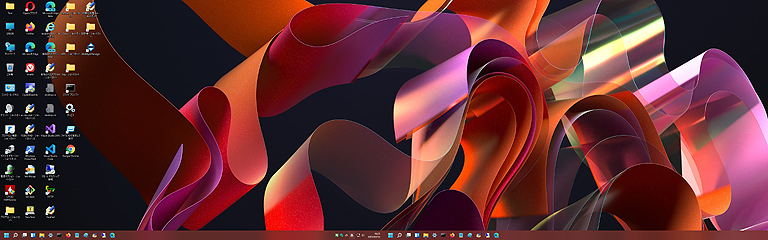
使い勝手や機能の解説はすでに沢山のサイトで紹介されている。例えば PC-Wach のページが分かり易い。今年6月に発表された「Microsoft Store」でのAndroidアプリの提供についても紹介している。
今年6月末には、Windows 10 の Insider Program のDevチャネル購読者に対して、無条件でPreview版がWindows Updateから提供され、また同時にインストール用ISOイメージも公開されたので、試用した方も多いと思う。
- Atomu Hidakaさんのブログ
- ログインしてコメントを投稿
- 続きを読む
Windows 8 時代のデバイスドライバ開発
投稿者:Atomu Hidaka 投稿日時:水, 2013-03-27 10:16今回はWindows 8 共に公開された。WDK 8.0 を使用したWindows 8 向けのデバイスドライバ開発方法の概要について解説する。なおWDKとは Windows Driver Kitのことで、Windows デバイスドライバ開発に必要なものを集めた開発キットである。MS-DOSやWindows 98, Windows XPの頃には、DDK (Driver Deveropment Kit) と呼ばれていた。
はじめに(どのOS用のドライバが開発できるのか?)
各OSのバージョンへの対応は次の通りとなる。
開発対象
WDK 8 が開発対象としているのは、次のOSである。
- Windows Vista
- Windows 7
- Windows 8
- Windows Server 2008
- Windows Server 2008 R2
- Windows Server 2012
- Atomu Hidakaさんのブログ
- ログインしてコメントを投稿
- 続きを読む
Windows 8 Cunsumer Previewの使いこなし
投稿者:Atomu Hidaka 投稿日時:水, 2012-04-11 15:44インストール
以下に注意点を取りあえずメモ。
BIOS
BIOSを最新にする。特に3月1日以降の公開日付のBIOSがある場合には、W8向け対応をしている可能性が高いので、要注意。
古いBIOSだと後述と同様にインストールや起動ができない場合がある。
インストールや起動ができない問題の原因はBIOSのUSB設定
トラブル発生時は、BIOSでLegacy USBを無効にすると解決する。特にUEFI BIOSの場合は必須と思われる。
インストールで使用するメディアの種類に関係なくインストール時、起動時のエラー画面や原因不明の無応答は、今の所ほとんどこれが原因と思われる。
この状態のままでは勿論インストールできないが、インストール後もこのUSB設定を戻すと、ブートローダーがハングアップしてしまう。
日本語版の日本語キーボード
日本語版のインストール後、USB接続キーボードを利用している場合は時々、日本語キーボード設定が無効になって英語キーボードになる場合がある。
この症状は、FixIT(そもそも実行不可だが)やレジストリ設定では絶対に治らない。USBキーボードを挿したまま再起動することで復活する。
ログインアカウント設定
ログインにLive ID(Microsoft アカウント)を使いたくない場合には、インストールでのPCへのサインインの画面で、メールアドレスをを入れずに、一番下の「Microsoft アカウントでサインインしない(D)」クリック後、次の画面で、右下の「ローカルアカウント(L)」を選択する。次の画面は利用者(管理者)のユーザ名入力。パスワードは今まで通り空でも良い。
ドライバ
ドライバ類はWindows 7のものが流用可能。
結構な種類のドライバが標準で対応されているがZ77, H77等は未対応なので、ベンダCD等からINFUpdateを適用する。
インストールが一旦始まれば、終るまではかなり早い。
- Atomu Hidakaさんのブログ
- ログインしてコメントを投稿
- 続きを読む